ghost这个备份系统专用的软件是我们在还用电脑是比较容易出现的,因为我们的电脑总是容易出现各种问题。所以我们需要学会怎么用ghost备份系统。所以今天那小编就来教你们怎么用ghost来备份系统。
其实我们都应该有备份系统的好习惯,因为如果我们提前备份好了系统,那当电脑受到病毒的侵入的时候,就能够快速的恢复到原来的样子。说到备份系统,我们一般都是用ghost来进行备份的。所以接下来我就告诉你们要怎么用ghost来备份系统。
此篇文章教程比较落后,已经不能满足大家的需要,可以点击链接查看最新的ghost备份系统视频教程,遇到不懂的还可以咨询人工客服哦。
首先,重新启动然后放入系统盘,从光盘启动进入光盘菜单,再如下图所示,点击“1”

ghost备份系统图-1
进入之后点“ok”

ghost图-2
然后点击菜单到 Local(本机),再点Partition(分区),再点ToImage(备份系统)

ghost备份系统图-3
选了之后,就会出现硬盘的信息,点击硬盘显现的是第一个硬盘的信息,再点OK就好了。

备份系统图-4
点了OK之后,进入到下一个操作界面,在这里选择要备份的分区,我们要备份C盘,也就是系统盘,点击1,再点OK即可。

ghost备份图-5
然后在下一个界面,选择要存放备份文件的位置和文件名称,如下图所示,填好文件名后,点击“Save”保存即可

备份系统图-6
怎么查看隐藏文件,小编教你怎么查看隐藏文件
各位小可爱们,我们都知道电脑里面有一些自己隐藏的或者是病毒生成的隐藏文件.那么我们想要查看这类文件的时候该怎么打开文件呢?那么今天小编就来跟你们说说怎么查看隐藏文件.
然后在如下图所示中,点击“fast”

ghost图-7
然后再点“YES”

备份系统图-8
然后就等待一段时间
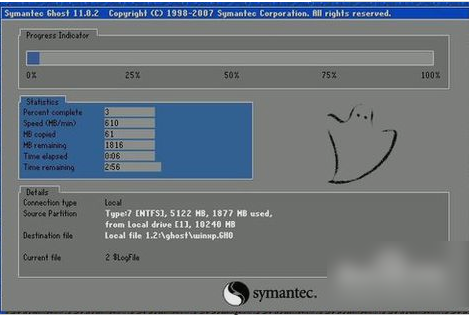
ghost图-9
出现下图的界面就点击“Continue”回到GHOST软件初始介面

备份系统图-10
然后再点击“Quite”

ghost备份图-11
然后再点“YES”,就开始重启系统啦~~

ghost备份图-12
那么以上就是ghost来备份系统的步骤啦~~小伙伴们赶快来试试吧~
以上就是电脑技术教程《ghost备份系统,小编教你怎么用ghost来备份系统》的全部内容,由下载火资源网整理发布,关注我们每日分享Win12、win11、win10、win7、Win XP等系统使用技巧!任务管理器快捷键,小编教你电脑如何打开任务管理器
在使用电脑的时候,小伙伴经常会使用到任务管理器,例如有时候对于无法响应的程度都要利用任务管理器来关闭掉其进程,但是也有小伙伴不清楚管理器在哪,下面,小编给大家说说任务管理器.






